Nugget 6.1 ist mit neuen Funktionen, aktualisiertem Skip Setup für iOS 26 und Ubuntu-Unterstützung verfügbar
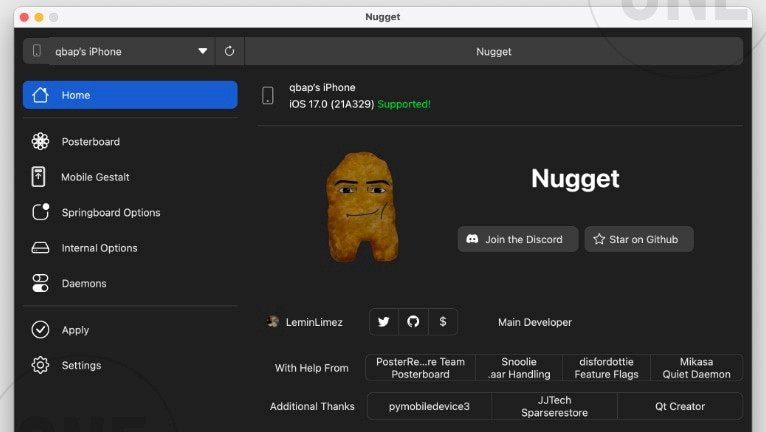
LeminLimez hat ein neues Projekt veröffentlicht, mit dem Nutzer einige versteckte iOS-Funktionen unter iOS 17/18 aktivieren können. Ich habe mir Nugget angesehen, eine Open-Source-Software, die Dynamic Island, Always On Display, die Festlegung des Gerätemodellnamens, die Deaktivierung von Regionsbeschränkungen und weitere Funktionen auf iOS 17- und iOS 18-Geräten verspricht. Falls Ihnen die Kommandozeilenschnittstelle des alten Nugget nicht gefällt, verwenden Sie Nugget 5.0 oder das neu veröffentlichte misakaX .
Nugget iOS 18 herunterladen: Holen Sie sich die neueste Version
Die neueste Version von Nugget wurde über den offiziellen Cowabunga Discord-Server veröffentlicht. LeminLimez hat Nugget Python, Nugget für macOS und Nugget für Windows in der Version 6.0 veröffentlicht. Download-Links finden Sie unten. Die neue Version bietet einige neue Funktionen und aktualisierte Exploits. Dieses Update wird empfohlen.
Anforderungen
- iOS 17.0 (21A326, 21A327, 21A329 und 21A331) oder iOS 18 – 18.2+.
- Die neueste Version von Python3 (Python 3.8 oder neuer) wurde installiert.
- „Wo ist?“ auf dem Gerät deaktiviert.
- macOS: Ein Mac mit macOS 12 (Monterey) oder höher.
- Windows: Windows 10 oder neuer.
Warum Nugget verwenden?
Nugget ist eine Software, die den neuesten Exploit nutzt, um MobileGestalt zu modifizieren und so einige versteckte Systemfunktionen auf iOS-Geräten ohne Jailbreak zu aktivieren. Sie funktioniert voraussichtlich unter iOS 16 bis iOS 17.0. Einige Funktionen könnten jedoch auch unter iOS 17 und iOS 18 funktionieren. Unterstützt werden die Versionen iOS/iPadOS 16.0 bis 16.7 RC (20H18) und 17.0 – 18.1 Beta 3. Nugget wurde wenige Stunden nach der Veröffentlichung ohne Ankündigung von GitHub entfernt.
Mit Nugget können Sie Funktionen wie Dynamic Island auf jedem Gerät aktivieren, den Gerätemodellnamen ändern, Boot Chime aktivieren, ein Ladelimit festlegen und Stage Manager einschalten. Das Skript bietet zwar weitere Optionen, diese funktionieren jedoch möglicherweise nicht mehr. Ich habe es selbst getestet und kann bestätigen, dass die Funktionen „Dynamic Island“ und „Regionale Einschränkungen deaktivieren“ funktionieren. „Always On Display“ ist jedoch aufgrund von Kompatibilitätsproblemen mit iOS 18 nicht funktionsfähig.
Nugget erfordert, dass Sie eine MobileGestalt-Datei von Ihrem Gerät generieren und im Hauptordner von Nugget speichern. Es gibt eine spezielle Verknüpfung für die Shortcut-App, um die Datei von Ihrem Gerät herunterzuladen.
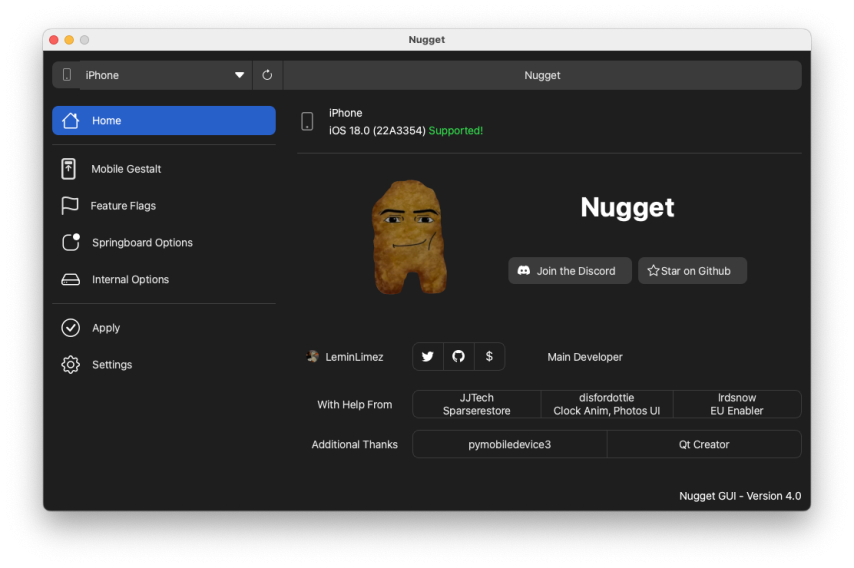
Wenn Sie die Nugget-App starten, werden alle verfügbaren Optionen über eine einfache Textoberfläche angezeigt. Sie können Funktionen wie Dynamic Island aktivieren, das die einzigartige Benutzeroberfläche von Premium-iPhones auf Ihren Bildschirm bringt. Mit der App können Sie außerdem den Gerätemodellnamen festlegen oder ändern, um ein persönlicheres Erlebnis zu gewährleisten.
Zu den weiteren Funktionen gehören das Umschalten des Boot-Tonsignals, das Anpassen des Ladelimits und die Aktivierung des Stage Managers zur Verbesserung des Multitaskings. Darüber hinaus können Sie regionale Einschränkungen, wie z. B. den Auslöseton der Kamera, deaktivieren.
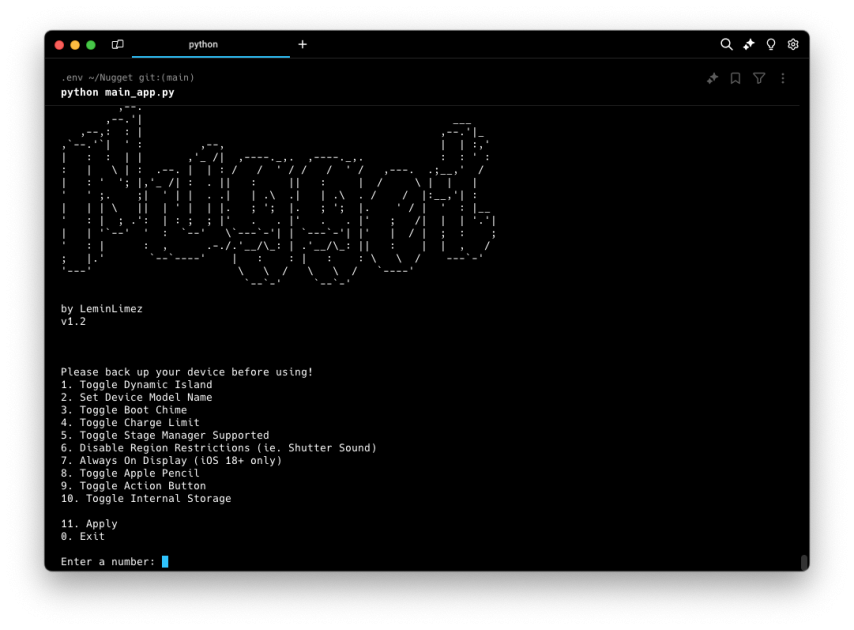
Nugget 2.0 ist da – ein gewaltiges Upgrade! Und das Beste daran? Nugget verfügt jetzt über eine grafische Benutzeroberfläche , die die Bedienung deutlich vereinfacht. Schluss mit komplizierten Befehlen – alles ist jetzt super intuitiv. Für alle, die die Kommandozeile bevorzugen, gibt es zusätzlich eine Terminal-App.
Eine der herausragenden Funktionen ist die Integration von iPhone X-Gesten in das iPhone SE, wodurch ältere Modelle ein modernes Aussehen erhalten. Außerdem können Sie jetzt Optimierungen über WLAN vornehmen, was alles schneller und bequemer macht. Es gibt auch Unterstützung für die Ausführung von iPad-Apps auf iPhones und sogar für das Freischalten versteckter Funktionen wie der internen Apple-Installation.
Mit zusätzlichen Verbesserungen wie Collision SOS, mehr Anpassungsmöglichkeiten und allgemeinen Stabilitätsverbesserungen fühlt sich Nugget 2.0 wie ein echter Game Changer an. Es ist flüssiger, intelligenter und voller neuer Möglichkeiten!
Mit diesem Update fühlt sich Nugget wirklich erwachsen geworden an. Es geht nicht mehr nur um kleine Optimierungen – es entwickelt sich zu einem leistungsstarken, umfassenden Tool, das Ihnen eine Welt voller Möglichkeiten eröffnet. Ich bin begeistert von Nugget 2.0 und bin gespannt, was als Nächstes kommt.
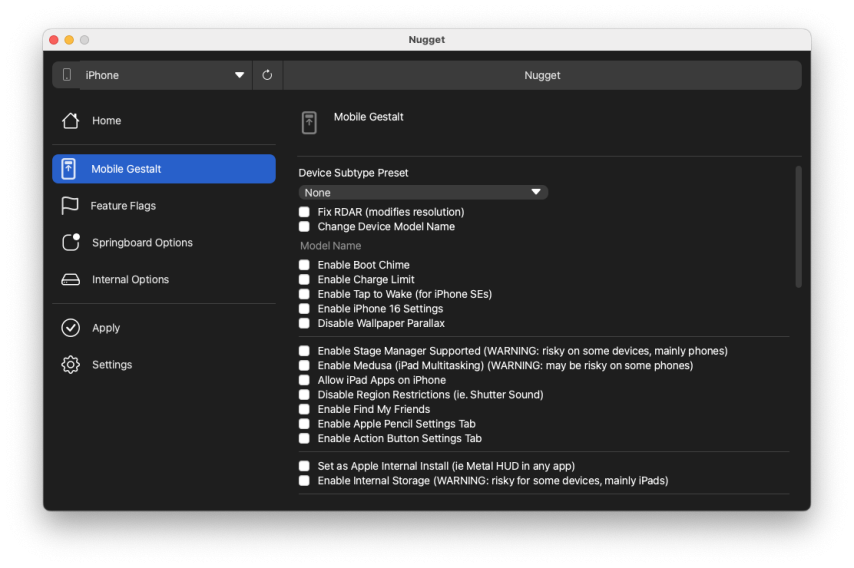
Die App bietet außerdem Schalter für den Apple Pencil, den Aktionsknopf und den internen Speicher, wodurch Sie die Funktionen Ihres Geräts besser steuern können. Ich bin mir jedoch nicht sicher, ob alle Optionen mit Ihrem Gerät kompatibel sind.
LeminLimez bestätigte die Sperrung seines GitHub-Kontos, nannte jedoch keinen Grund dafür. Hoffentlich wird das Problem bald behoben und er erhält wieder Zugriff auf sein Konto.
Kürzlich wurde Nugget Mobile als iOS-basierte Desktop-Version des Nugget-Optimierungstools veröffentlicht. Mit dieser mobilen Version können Nutzer alle Optimierungen auch ohne Computer durchführen. Nugget Mobile unterstützt iOS 16, iOS 17 und iOS 18. Es bietet außerdem einige Funktionen von Cowabunga Lite .
So verwenden Sie Nugget unter iOS 17
Ohne Vorwarnung ist der LeminLimez GitHub-Account inklusive der Nugget-App nicht mehr verfügbar. Da jedoch nichts wirklich aus dem Internet verschwindet, können Sie Nugget weiterhin von einer Backup-Quelle finden und herunterladen. Die Nugget 4.0 App verfügt über eine grafische Benutzeroberfläche (GUI), sodass kein Terminal erforderlich ist.
Befolgen Sie die Schritte zur Installation von Nugget:
- Öffnen Sie eine Terminal-App und laden Sie das Repo auf Ihren Computer herunter.
git clone https://github.com/qbap/Nugget - Öffnen Sie das Nugget-Verzeichnis.
cd Nugget - Verwenden Sie diesen Befehl, um eine virtuelle Umgebung in einem Verzeichnis namens .env zu erstellen.
python3 -m venv .env - Aktivieren Sie die virtuelle Umgebung, die Sie gerade erstellt haben.
source .env/bin/activate - Installieren Sie alle Python-Pakete, die in der Datei „requirements.txt“ aufgeführt sind.
pip install -r requirements.txt - Führen Sie Ihre Nugget-Anwendung aus.
python main_app.py - Installieren Sie die Shortcuts-App aus dem App Store.
- Laden Sie die Verknüpfung „MobileGestalt speichern“ herunter.
- Führen Sie die Verknüpfung aus und speichern Sie die MobileGestalt-Datei in iCloud.
- Verschieben Sie die MobileGestalt-Datei mit dem Namen „com.apple.MobileGestalt.plist“ in den Nugget-Ordner.
- Kehren Sie zur Nugget-App zurück und drücken Sie zum Neuladen „1“.
- Wählen Sie eine Option aus, indem Sie die entsprechende Nummer eingeben.
- Geben Sie „11“ ein, um die Änderungen anzuwenden.
- Starten Sie Ihr Gerät abschließend neu, damit die Änderungen wirksam werden.
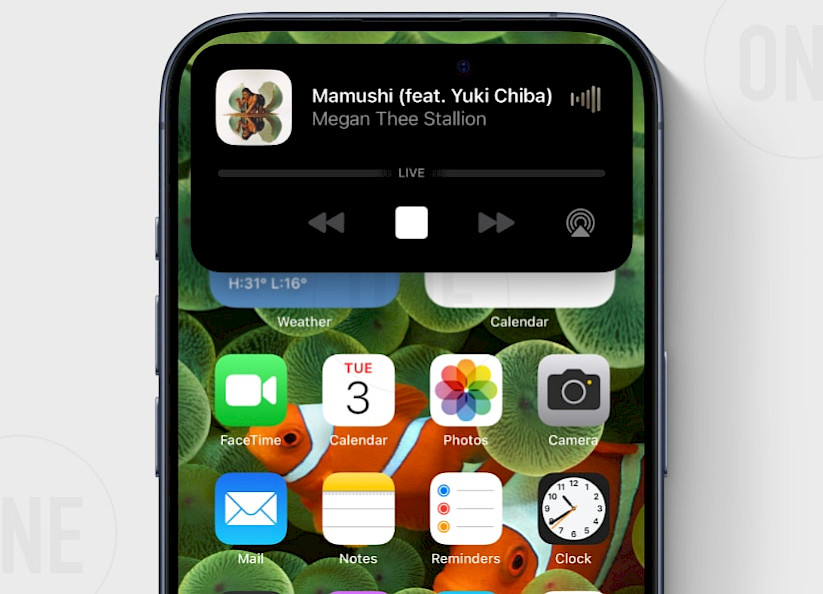
So erstellen Sie eine MobileGestalt-Verknüpfung
MobileGestalt Shortcut ist ein einfaches Skript, das den Speicherort com.apple.MobileGestalt.plist auf dem Gerät definiert, Inhalte vom Gerät abruft und die Datei schließlich am gewünschten Speicherort speichert.
file://private/var/containers/Shared/SystemGroup/systemgroup.com.apple.mobilegestaltcache/Library/Caches/com.apple.MobileGestalt.plist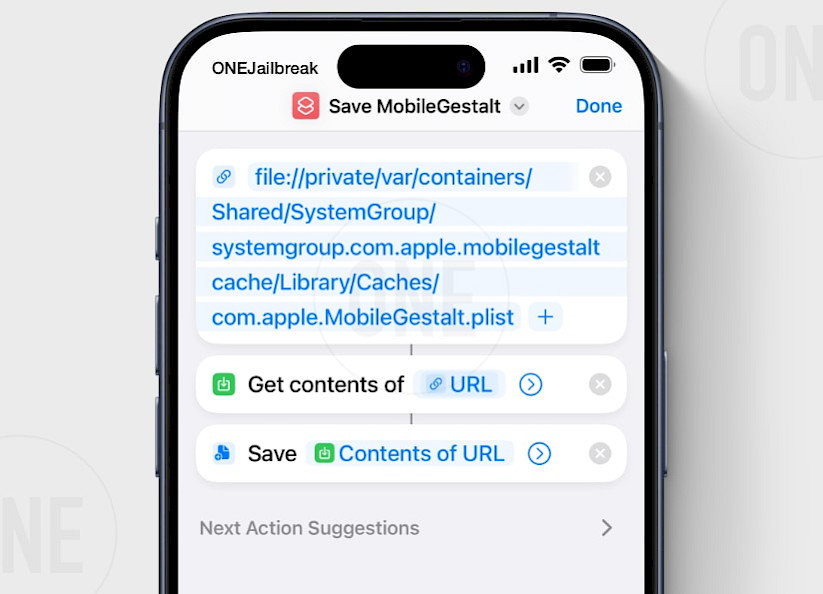
Nugget-App für iOS
Nach der Veröffentlichung der SparseBox -App durch Duy Tran Khanh beschloss auch LeminLimez, an seiner On-Device-Version der Nugget-App für iOS 16 zu arbeiten. Diese ersten Beta-Versionen waren für Cowabunga Nitro Boosters- Supporter verfügbar. Die Nugget-App für iOS ist nun als kostenloses IPA-Paket verfügbar .
Nugget Mobile unterstützt derzeit Mobile Gestalt-Optimierungen von Nugget, bietet Flags von Nugget (iOS 18+) und Statusleisten-Optimierungen von Cowabunga Lite. EU Enabler ist derzeit nicht in der App enthalten und wird in einer späteren Beta-Version verfügbar sein. Nugget IPA kann mit jedem IPA-Installer, einschließlich TrollStore, sideloaded werden.
Als kostenlose Open-Source-Alternative bietet sich die kürzlich veröffentlichte App misakaX an. Sie bietet mehr Funktionen und ist bereits für alle Interessierten zum Testen verfügbar.
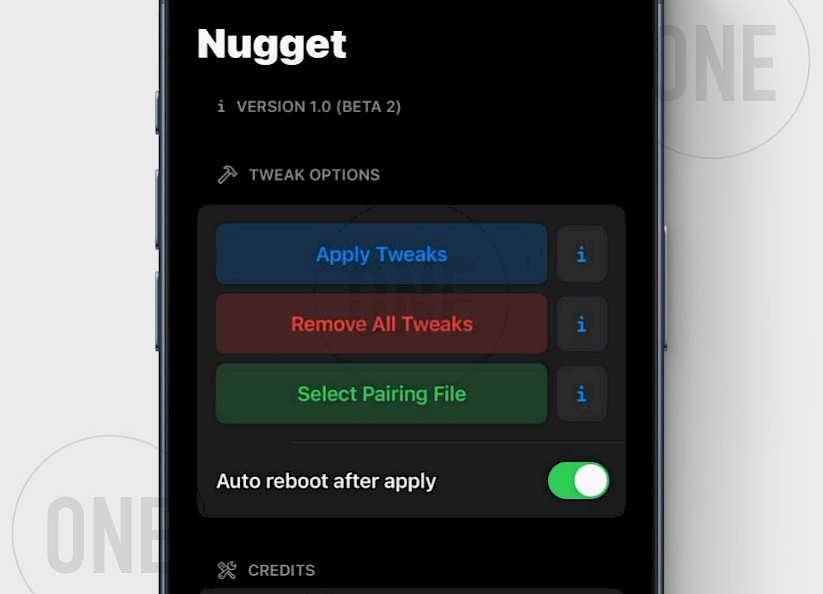
So installieren Sie Nugget IPA auf iOS
Nugget nutzt eine VPN-Verbindung und eine Pairing-Datei mit Ihrem PC, um bei Systemänderungen eine Verbindung zu simulieren. Diese Schritte sind nur einmal oder nach jedem Neustart Ihres iPhones erforderlich. Nach der Ersteinrichtung kann die Nugget-App Systemänderungen vornehmen, ohne die Verbindung zum Desktop wiederherstellen zu müssen.
Um Nugget auf Ihrem iOS-Gerät zu installieren, folgen Sie den Schritten:
Schritt 1. Laden Sie das Nugget IPA herunter und installieren Sie es mit Ihrem bevorzugten IPA-Installationsprogramm.

Schritt 2. Installieren Sie die WireGuard VPN -App aus dem App Store.

Schritt 3. Importieren Sie die SideStore-Konfigurationsdatei in die WireGuard-App und fügen Sie die VPN-Konfigurationsdatei hinzu.

Schritt 4. Laden Sie Jitterbugpair (nicht Jitterbug) für Ihr Betriebssystem (Windows, Linux oder macOS) herunter.
Schritt 5. Verbinden Sie Ihr iPhone oder iPad über USB mit dem Computer.
Schritt 6. Öffnen Sie die Terminal-App, führen Sie Jitterbugpair (Konsolentool) aus und folgen Sie den Anweisungen.

Schritt 7. Die Datei [UDID].mobiledevicepairing wird im Jitterbugpair- oder Home-Verzeichnis gespeichert.

Schritt 8. Öffnen Sie die Nugget-App vom Startbildschirm aus und wählen Sie die Pairing-Datei (.mobiledevicepairing) aus.

Schritt 9. Deaktivieren Sie „Mein iPhone suchen“ im Abschnitt „Mein iPhone suchen“ der App „Einstellungen“.

Schritt 10. Öffnen Sie die WireGuard-App und aktivieren Sie die SideStore-Konfiguration.

Jetzt können Sie die Nugget-App öffnen und verschiedene Optimierungen vornehmen. Stellen Sie sicher, dass die Option „Neustart nach Abschluss der Wiederherstellung“ aktiviert ist. Eventuelle Fehler werden entweder in Eingabeaufforderungen oder im Protokoll angezeigt, sodass Sie auftretende Probleme leicht verfolgen können. Falls der Minimuxer nicht bereit ist, stellen Sie sicher, dass eine WLAN-Verbindung über VPN aktiviert ist.
Fehlerbehebung
- Jitterbugpair lässt sich nicht öffnen : Führen Sie den folgenden Befehl aus, um die Ausführung der App unter macOS „xattr -c /jitterbugpair“ oder Linux „chmod +x ./jitterbugpair“ zu ermöglichen.
- Minimuxer ist nicht bereit : Führen Sie WireGuard VPN unbedingt aus der importierten Konfigurationsdatei aus. Schließen Sie die Nugget-App, stellen Sie die VPN-Verbindung wieder her und öffnen Sie Nugget erneut, um das Problem zu beheben.
- Nicht unterstützter Befehl idevicebackup2 : Deaktivieren Sie „Mein iPhone suchen“, damit die App während der Anwendung von Optimierungen alle Befehle ausführen kann.
- Fehlercode 211 : Deaktivieren Sie „Mein iPhone suchen“ auf Ihrem Gerät, um den Fehler zu umgehen.
Comments
Martyn Huewi De leon 10 Monate vor
I'm on iPad iOS 18 and I don’t like how it looks, it's not smooth, and it's boxy, any way to reset it or remove it?
qbap 10 Monate vor
Use misakaX to remove it. Toggle the option off that you don't want and apply.
Ranz 10 Monate vor
There isn't AOD option although I'm on iOS 18.
qbap 10 Monate vor
You can enable AoD for specyfic things on iOS 18. It's not called AoD, those are silent notifications while locked (displayed on the Lock Screen instead Notification Center). Google for more information.
Koko 10 Monate vor
I also noticed, that we have version 1.0 while on the captures, it's 1.2. In addition, I activated the dynamic island, but I have a red instead of time and battery... I don't know how to remove it...
qbap 10 Monate vor
Version 1.2 was released, but the official repository is offline. I have a backup, but I'm not sure to update it. Use misakaX to deactivate Dynamic Island. Toggle the option off and apply.
dwad 10 Monate vor
Is it likely to brick my device?
qbap 10 Monate vor
As always there is a possibility that something goes wrong. This is an exploit not a built-in feature for Apple devices.
Rln 10 Monate vor
In MisakaX, when I select the MobileGestalt file, the app crashes. In nugget, the app sees this file, but when I apply customizations, it also crashes. Please help me, maybe something is wrong with the MobileGestalt file? Although I did everything according to the instructions several times
qbap 10 Monate vor
There must be an issue with the MobileGestalt file. MisakaX and Nugget are working on the same engine. I belive MisakaX offers an option to reset the MobileGestalt file on the device.
KoKo 10 Monate vor
Hello, you have send version 1.5, but I don't know how to install it. Can you help me replace it with version 1.0? Thank you again for this post.
qbap 10 Monate vor
Extract the ZIP, next move to step 2, and ignore the git clone function.
dcx 10 Monate vor
Tweak for AoD stopped working somehow after OTA update, installed the tweaks on 18.0 b7 and after updating to b8 the options for AoD disappered, even reapplying doesn't work, device is iPhone 15.
AlMarche90 10 Monate vor
Hey there! Can you give a short explanation about what the Internal Storage option does? I’m tempted to upgrade from 16.6.1 to 18.1 beta on my iPad, but I use Filza a lot and I don’t know if this can replace it.
qbap 10 Monate vor
Displays some additional info in the Settings app; Internal Storage.
random 10 Monate vor
When I do the EU enabler I put in EU but nothing happens when it's rebooted I have my plist, pymobile, python, and iTunes installed.
qbap 10 Monate vor
It may not work on all devices. You must enter a code for an EU country, not the EU itself. EU stands for Europen Union.
Tide 10 Monate vor
Can AOD be turned on on iOS 18 RC?
qbap 10 Monate vor
No, it seams that AoD is not supported on iOS 18 RC Beta. Stay on Beta 8 if you like AoD.
12 mini user 9 Monate vor
Hello, can you help me bro with the charge limit it doesnt even work, my phone is not stopoed at the setting that i set (80%) but it doesnt stop at the 80% can you fix it in the next update? Oh yeah and in the next update, can you add “Clean Up” feature like it can remove the object in the photo
XedoX 9 Monate vor
Is that normal that after installing this my computer got a Trojan?
qbap 9 Monate vor
It uses an exploit to modify the system files. It can be detected as some kind of virus. However, it's not.
Vladimir 8 Monate vor
After installing Apple Intelligence, I wanted to return Faceit, but I can't do it because this error appears... HELP ME FIX IT (iPhone 11 Pro)
Error! Myexception: Myexception("got an error message: ('MessageType': Restlet', "Number: 183]")Error! Password Required Error: Password Required Error('Password Protected',
'00008030-0012614134D3802E)Vladimir 8 Monate vor
After installing Apple Intelligence, I wanted to return Faceit, but I can't do it because this error appears... HELP ME FIX IT (iPhone 11 Pro)
1. Error!Password Required Error: Password Required Error('Password Protected',
'00008030-0012614134D3802E)2. Error!
Myexception: Myexception("got an error message: ('MessageType': Restlet',
"Number: 183]")Eduardo 7 Monate vor
Does Nugget 4.2 work on iOS 18.2 final? I think it doesn't work, but I don't know if it's all the tweaks or just some that don't work.
qbap 7 Monate vor
Yes, Nugget 4.2 works on iOS 18.2, however Mobilegestalt and AI tweaks will NEVER work on 18.2+.
Mikhail 2 Monate vor
Will there be an update for the program on iOS 18.3.2 or will it appear in the future?




